RV34x Series 라우터에 Smart Software 라이센스 등록
목표
이 문서의 목적은 제품 인스턴스 토큰을 생성하고 RV34x Series 라우터에 Smart Software 라이센스를 등록하는 방법을 보여 주는 것입니다.
두 가지 종류의 구매 라이센스가 있는데, 갱신 기간이 있는 12개월과 정액 수수료가 있습니다.
- LS-RV34X-SEC-DEV
- LS-RV34X-SEC-1년
모든 Cisco 제품에 라이센스가 필요합니다.Cisco RV34x Series Router에는 라우터의 고급 보안 기능을 경험할 수 있는 90일 라이센스 평가 기간이 제공됩니다.Cisco는 다음과 같은 세 가지 유형의 라이센스를 제공합니다.
- Term Licenses(기간 라이센스) - 지정된 시간 후에 자동으로 만료되는 라이센스.
- 영구 라이센스 - 만료되지 않은 라이센스.
- 데모 라이센스 - 60일 후에 만료되는 라이센스.데모 라이센스는 프로덕션 용도로 사용할 수 없습니다.
Smart Software License를 등록하기 전에 먼저 제품 인스턴스 등록 토큰을 생성해야 합니다.제품 인스턴스는 제품 인스턴스 등록 토큰을 사용하여 등록된 UDI(Unique Device Identifier)를 가진 개별 디바이스입니다.단일 등록 토큰으로 제품의 여러 인스턴스를 등록할 수 있습니다.각 제품 인스턴스에는 동일한 가상 어카운트에 상주하는 라이센스가 하나 이상 있을 수 있습니다.
적용 가능한 디바이스
- RV34x 시리즈
소프트웨어 버전
- 1.0.01.16
Smart Software 라이센스 등록
제품 인스턴스 등록 토큰 생성
이 부분에서는 기존 Smart Account가 이미 있다고 가정합니다.그렇지 않은 경우 여기를 클릭하여 Smart Account 요청 방법을 알아보십시오.
1단계. Cisco Software Central에서 Smart Account에 로그인하고 Smart Software Licensing(스마트 소프트웨어 라이센싱) > Inventory(인벤토리) > General(일반)을 선택합니다.
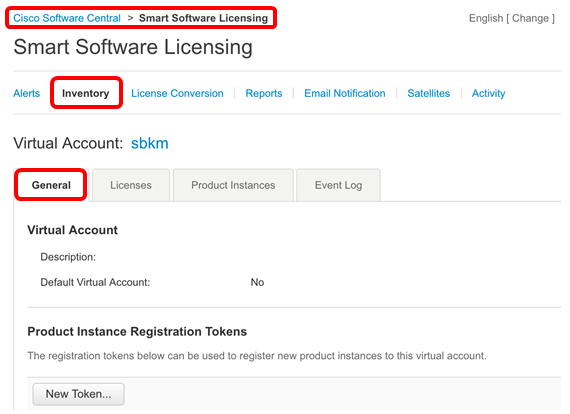
2단계. Product Instance Registration Tokens(제품 인스턴스 등록 토큰) 영역에서 New Token(새 토큰)을 클릭하여 토큰을 생성합니다.
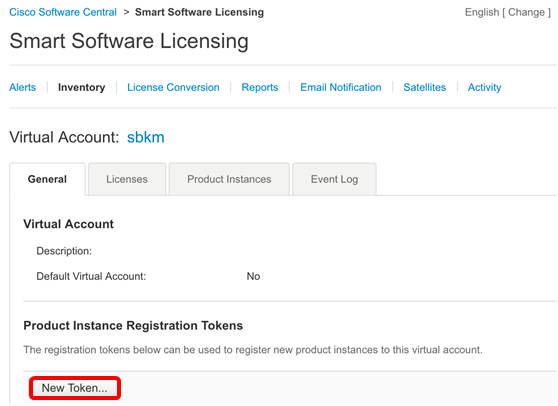
참고:등록 토큰 생성 창이 나타납니다.Virtual Account(가상 어카운트) 영역에는 등록 토큰을 생성할 가상 어카운트가 표시됩니다.
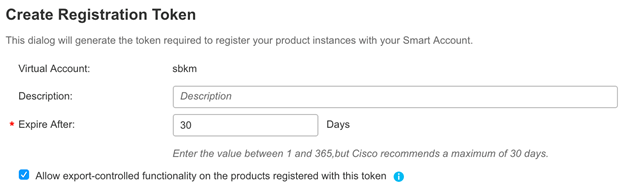
3단계. Description(설명) 필드에 토큰에 대한 고유한 설명을 입력합니다.
참고:이 예에서는 Embo T. Do Lab이 사용됩니다.
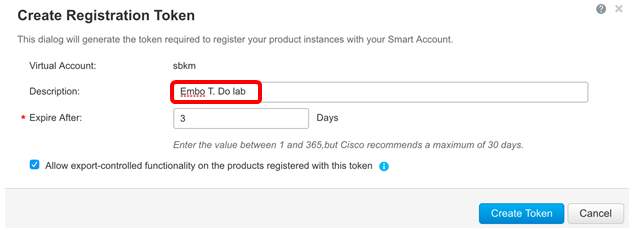
4단계. Expire After(만료 후) 필드에 1~365 사이의 값을 입력합니다.
참고:Cisco는 최대 30일을 권장합니다.이 예에서는 3일이 사용됩니다.

5단계. 가상 어카운트에서 제품 인스턴스의 토큰에 대해 내보내기 제어 기능을 활성화하려면 이 확인란을 선택합니다.내보내기 제어 기능을 이 토큰과 함께 사용할 수 있도록 허용하지 않으려면 확인란을 선택 취소합니다.
참고:내보내기 제어 기능을 준수하는 경우에만 이 옵션을 사용합니다.일부 수출 통제 기능은 미국 상무부에 의해 제한됩니다.이 기능은 확인란의 선택을 취소하면 이 토큰을 사용하여 등록된 제품에 대해 제한됩니다.위반은 모두 벌금과 행정의 영향을 받는다.
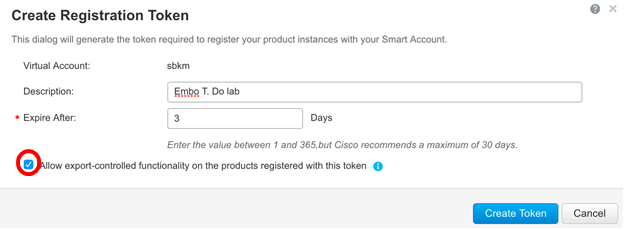
6단계. Create Token(토큰 생성)을 클릭하여 토큰을 생성합니다.
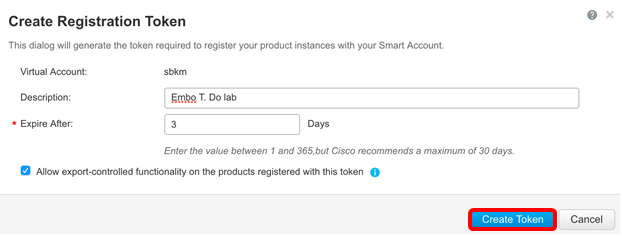
이제 제품 인스턴스 등록 토큰을 생성했습니다.

제품 인스턴스 등록 토큰에 라우터 등록
1단계. 토큰을 클립보드에 복사하려면 Token(토큰) 열의 화살표를 클릭합니다.

2단계. (선택 사항) Actions(작업) 드롭다운 메뉴에서 Copy(복사)를 선택하여 토큰을 클립보드로 복사하거나 Download...를 선택하여 복사할 수 있는 토큰의 텍스트 파일 복사본을 다운로드합니다.
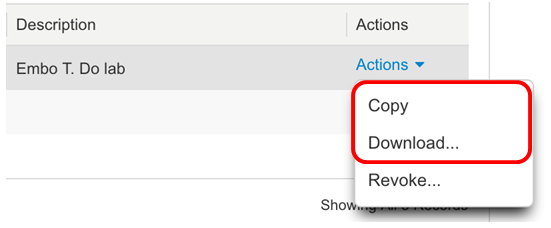
3단계. 라우터의 웹 기반 유틸리티에 로그인하고 Administration(관리) > License(라이센스)를 선택합니다.
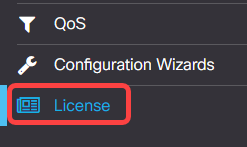
License(라이센스) 페이지의 상단에는 다음이 표시된 알림이 나타납니다.
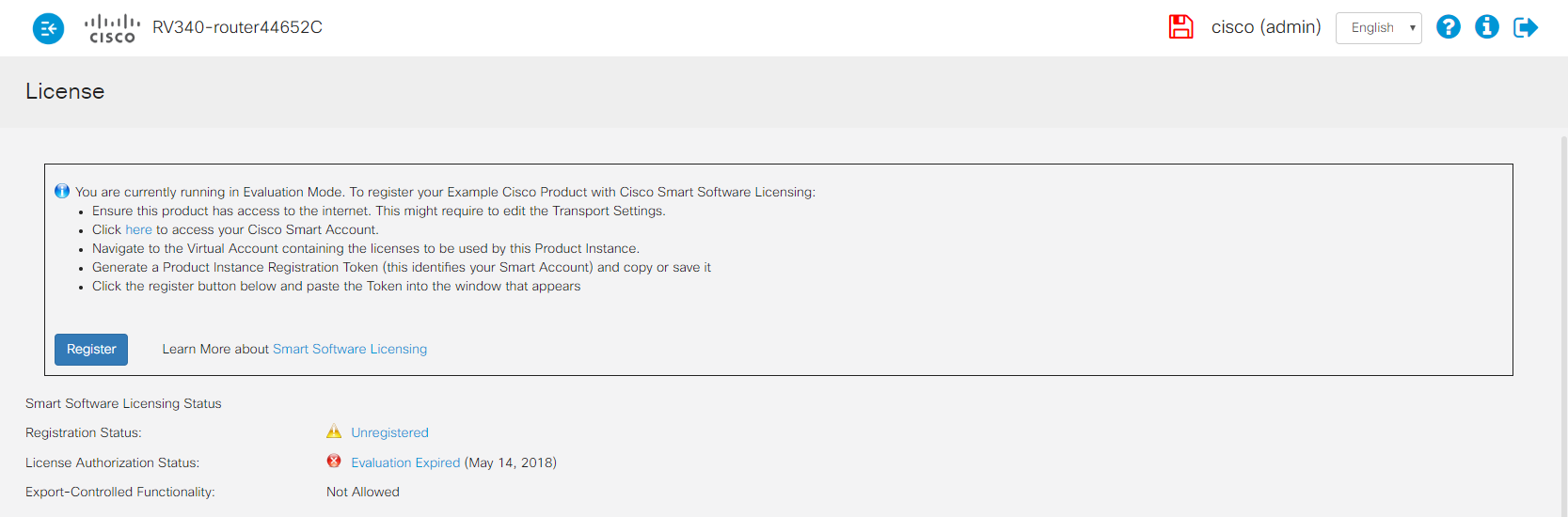
4단계. (선택 사항) Register(등록)를 클릭하여 토큰을 추가합니다.
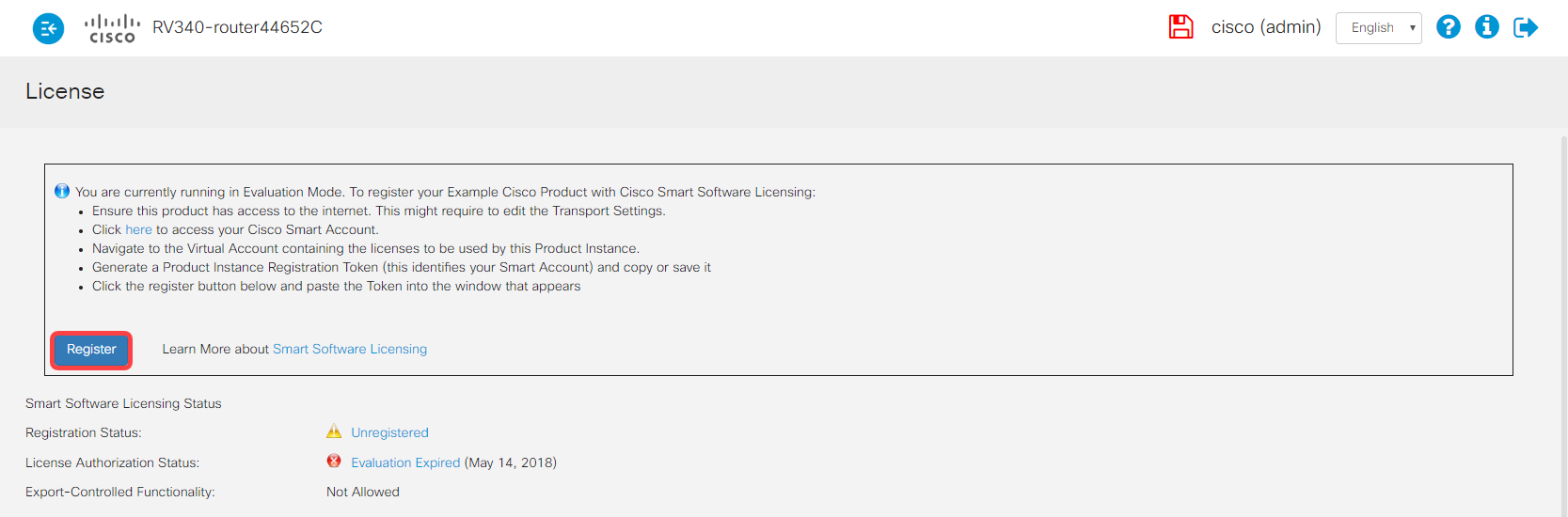
5단계. (선택 사항) Token 필드에서 생성된 토큰을 붙여넣습니다.
참고:이 예에서는 키의 일부가 생략되었습니다.
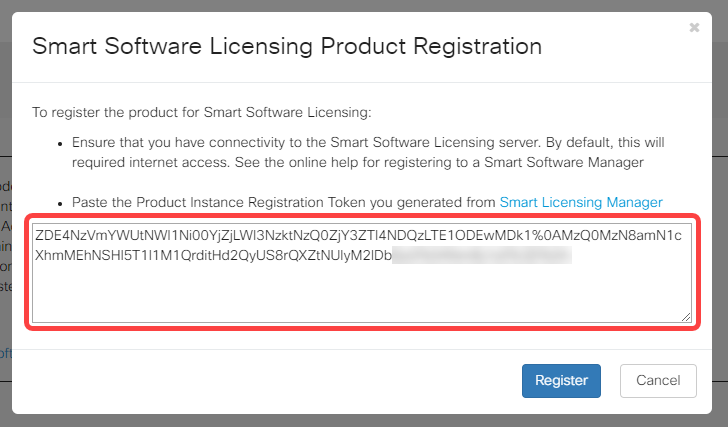
6단계. 등록을 클릭합니다.
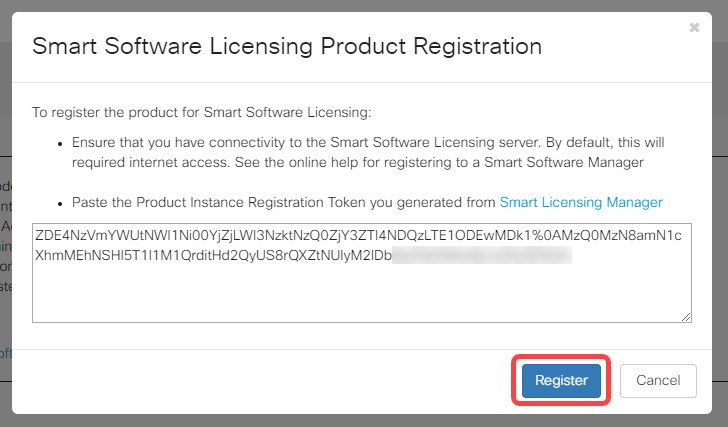
참고:등록에는 몇 분 정도 걸릴 수 있습니다.라우터가 라이센스 서버에 연결을 시도하므로 페이지를 벗어나지 마십시오.

7단계. 등록이 완료되면 라이센스 승인 갱신 창이 나타납니다.OK(확인)를 클릭하여 계속합니다.
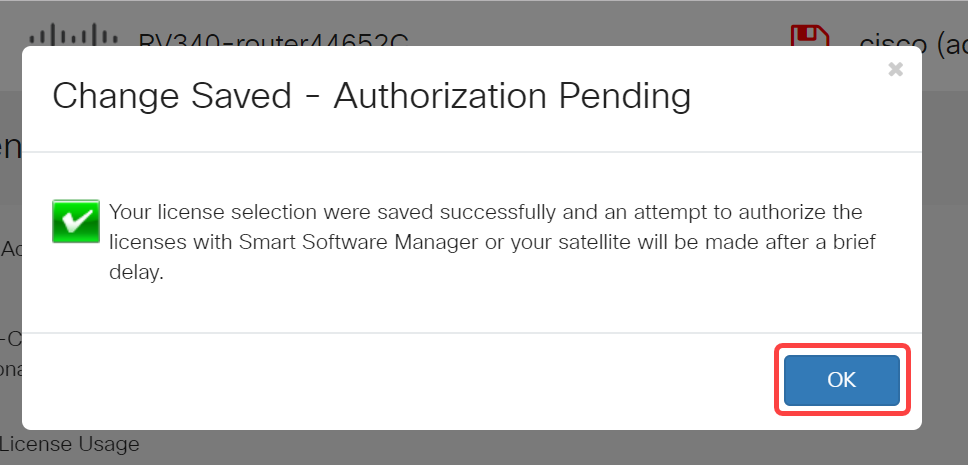
이제 라우터를 Product Instance Token(제품 인스턴스 토큰)에 성공적으로 등록해야 합니다.
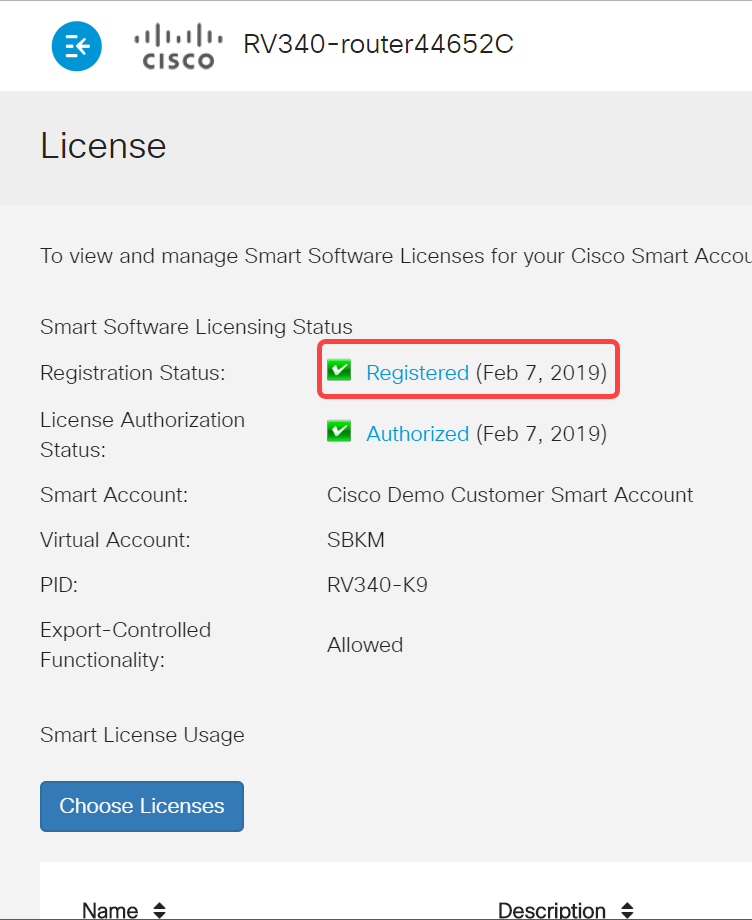
8단계. (선택 사항) 라이센스의 등록 상태를 보려면 상태 위에 포인터를 놓습니다.다음 정보가 포함된 대화 상자 메시지가 나타납니다.
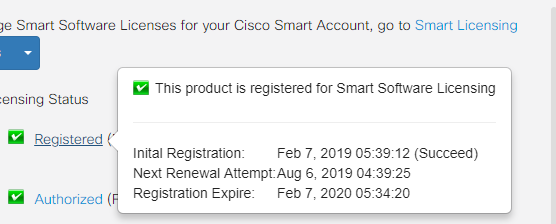
- 초기 등록 — 이 영역은 라이센스가 등록된 날짜와 시간을 나타냅니다.
- Next Renewal Attempt — 이 영역은 라우터가 라이센스를 갱신하려고 시도하는 날짜와 시간을 나타냅니다.
- 등록 만료 — 이 영역은 등록이 만료되는 날짜와 시간을 나타냅니다.
9단계. 보시다시피 License Authorization Status(라이센스 권한 부여 상태)에 라우터가 평가 모드에서 실행 중임을 표시합니다.즉, 아직 라이센스를 할당하지 않았습니다.권한을 부여하려면 Choose Licenses(라이센스 선택)를 클릭하여 라우터에 라이센스를 할당합니다.
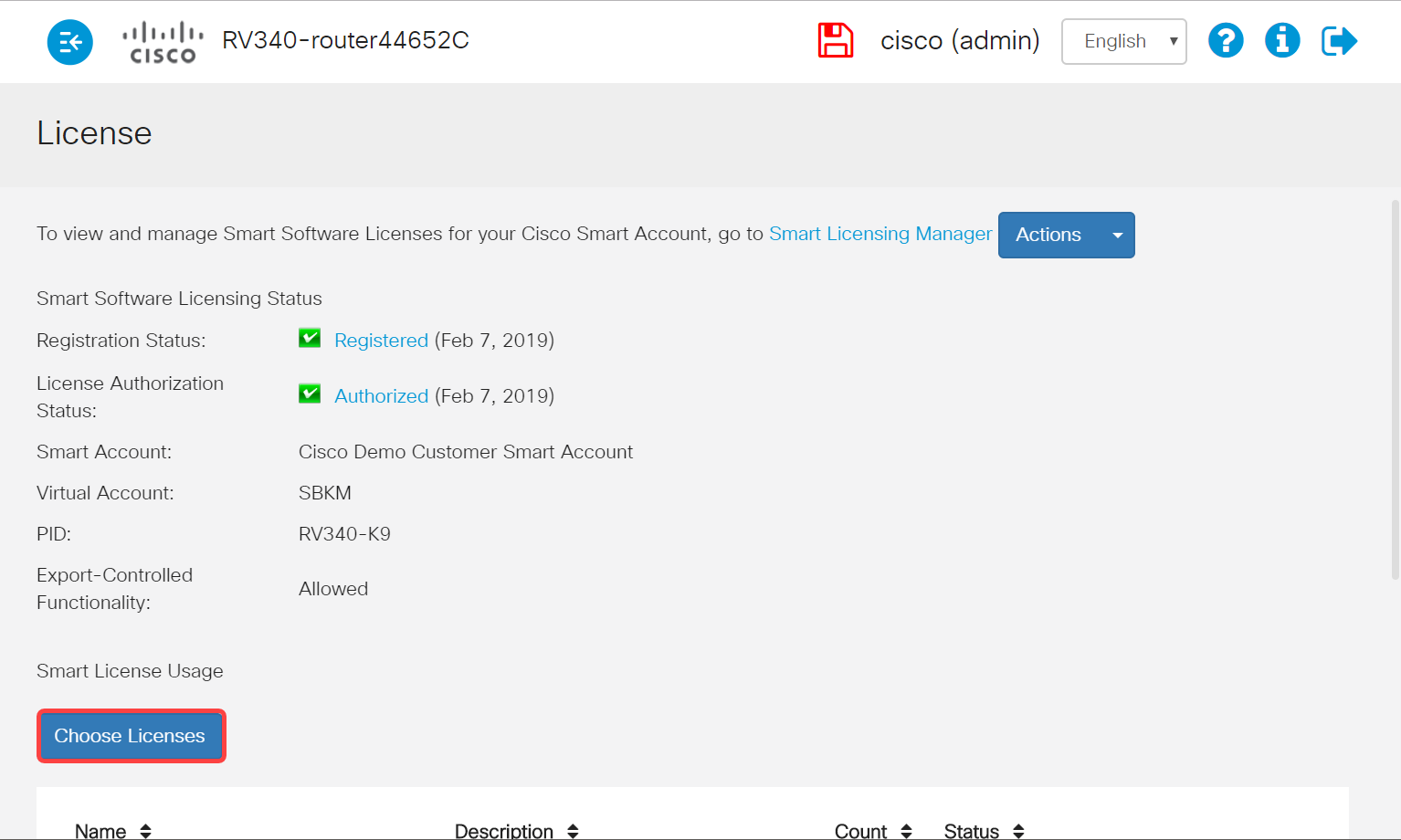
이제 Smart License를 사용하여 RV34x Series 라우터를 성공적으로 등록하고 인증해야 합니다.
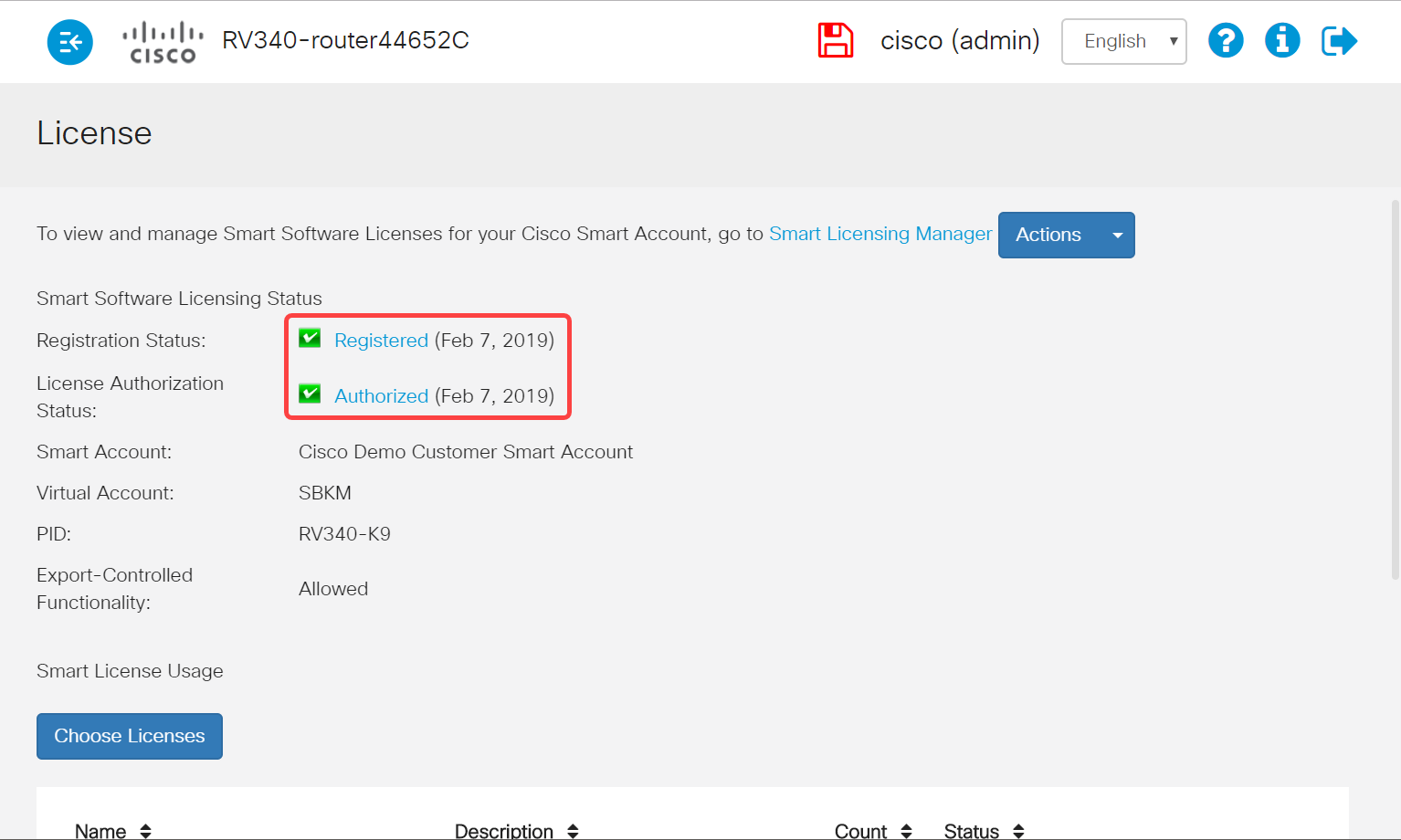
 피드백
피드백